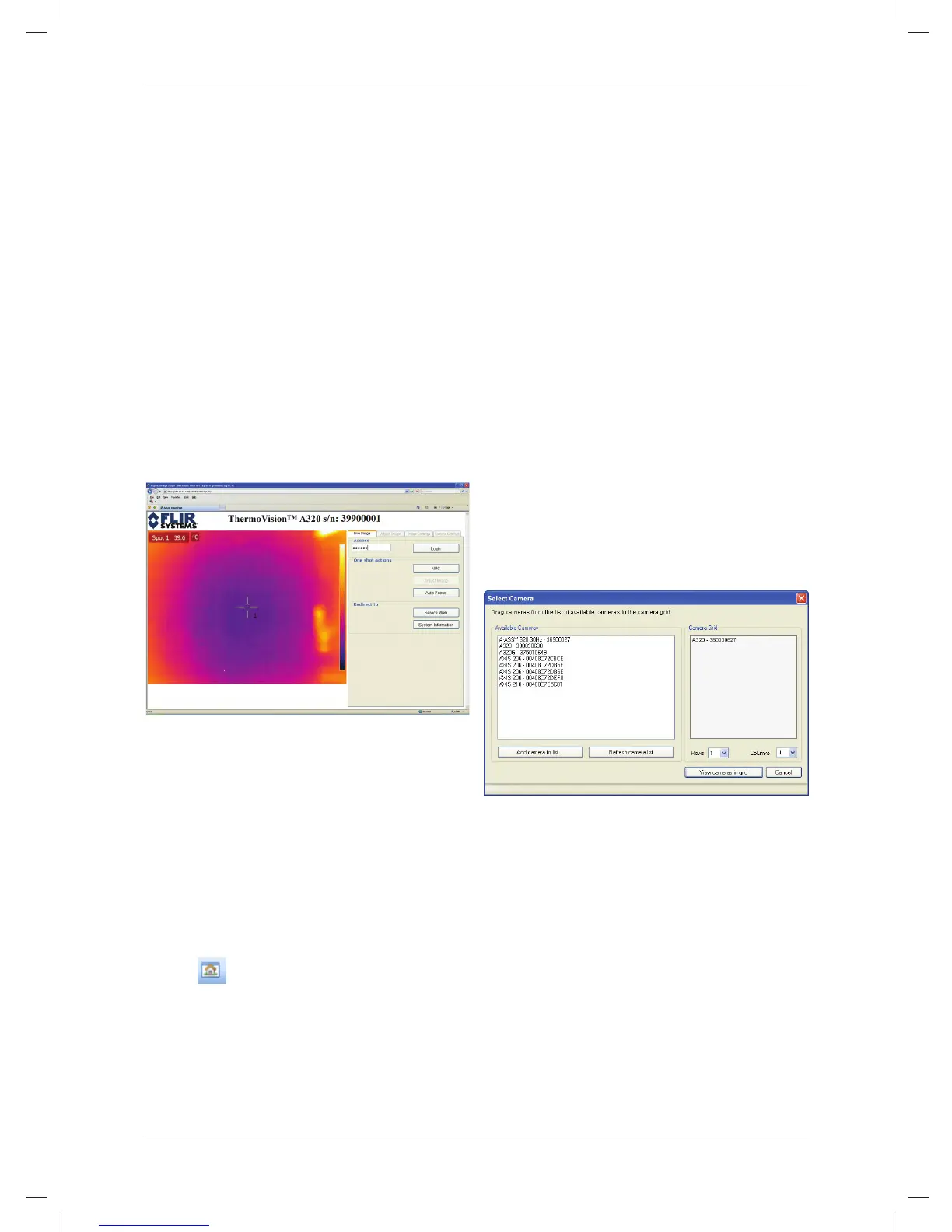KO-KR 한국어
참참고고
설치하려면 Install 버튼을 클릭하고
화면에 나타나는 지침에 따라 설치를
IP 주소를 변경하는 경우 카메라를 다시
진행합니다.
시작해야 합니다(카메라 모델에 따라 다
3. 오른쪽 창에서 암호로 IRCAM을 입력
름). 카메라를 분리한 다음 몇 초 후에 다
하고 Login을 클릭한 다음 원하는 탭
시 연결하면 됩니다.
으로 이동합니다. 나중에 암호를 변경
할 수 있습니다.
5단단계계: 카카메메라라 웹웹 인인터터페페이이스스
4. 원하는 탭에서 필요한 변경 작업을 수
를를 사사용용하하여여 설설정정 변변경경
행합니다.
적적용용 가가능능성성
이 단원은 카메라 모델에 따라 다릅니다.
6단단계계: 카카메메라라에에 FLIR IR
Monitor 연연결결
일일반반
카메라별 웹 인터페이스를 사용하여 많은
적적용용 가가능능성성
카메라 설정을 변경하고 조절할 수 있습니
이 단원은 카메라 모델에 따라 다릅니다.
다.
일일반반
그그림림
FLIR IR Monitor를 처음 시작할 때 한 대
이상의 카메라에 FLIR IR Monitor를 연결
해야 합니다. 아래 표시된 Select Camera
대화 상자에서 이 작업을 수행합니다.
그그림림
절절차차
1. 시작 메뉴에서 FLIR IP Config(시시작작 >
프프로로그그램램 > FLIR Systems > FLIR IP
Config)를 클릭합니다.
절절차차
2. 검색된 카메라 목록에서 다음 중 하나
1. 시시작작 메뉴에서 FLIR IR Monitor( 시시작작
를 수행합니다.
> 프프로로그그램램 > FLIR Systems > FLIR
• 카메라를 마우스 오른쪽 단추로 클
IR Monitor)를 클릭합니다.
릭하고 Web을 선택합니다.
2. 다음 중 하나를 수행합니다.
• 카메라를 선택하고 도구 모음에서
• 회색 화면을 클릭합니다.
을 클릭합니다.
• Camera 메뉴에서 Connect를 클
• 카메라를 두 번 클릭합니다.
릭합니다.
웹 브라우저로 카메라의 웹 인터페이
3. Select Camera 대화 상자에서 다음
스가 열립니다. 웹 인터페이스에 In-
을 수행합니다.
stall 버튼이 표시되면 ActiveX 구성
요소를 설치해야 합니다. 구성 요소를
© 2011, FLIR Systems, Inc. All rights reserved worldwide.
50
Publ. no. T559492, rev. 010